Как сделать фон bootstrap
Обновлено: 06.07.2024
Bootstrap предлагает классы, которые можно использовать при работе с элементом . Большинство из этих служебных классов могут применяться к любому элементу, а не не только к изображениям. Тем не менее, есть класс специально для адаптивных изображений.
Адаптивные изображения
Bootstrap предлагает класс .img-fluid , который позволяет соответствующим образом масштабировать изображения на разных устройствах. Данный класс применяет к изображению max-width:100% и height:auto и это гарантирует, что изображение будет масштабироваться до родительского элемента.
Измените размер своего браузера, чтобы увидеть как изображение масштабируется при уменьшении области просмотра.
Bootstrap 4 против Bootstrap 3
Bootstrap 4 использует класс .img-fluid для адаптивных изображений, а Bootstrap 3 использует .img-responsive .
Скруглённые уголки и миниатюры
Вы можете использовать Bootstrap для отображения изображений со скруглёнными уголками или круглых изображений. Это делается с помощью служебных классов .rounded-* .
Вы также можете использовать класс .img-thumbnail , чтобы придать изображению скруглённую рамку в 1 пиксель.
Служебные классы могут применяться к любому элементу, а не только к изображениям. Классы скругления границ следующие:
- rounded
- rounded-top
- rounded-right
- rounded-bottom
- rounded-left
- rounded-circle
- rounded-0
Выравнивание изображения
Вы можете использовать вспомогательные классы для обтекания или классы выравнивания текста для выравнивания изображений по горизонтали.
Обтекание
Используйте классы .float-left , .float-right , .float-*-left и .float-*-right , чтобы сделать обтекание изображения слева или справа. Эти классы размещают элемент слева или справа или отключают обтекание в зависимости от текущего размера области просмотра.
Адаптивные классы для выравнивания изображений по левому краю: .float-left , .float-sm-left , .float-md-left , .float-lg-left и .float-xl-left . Адаптивные классы для выравнивания изображений по правому краю: .float-right , .float-sm-right , .float-md-right , .float-lg-right и .float-xl-right . Вы также можете использовать .float-none и различные классы .float-*-none для отключения обтекания.
Центрирование блочных изображений
Используйте .mx-auto одновременно с .d-block для центрирования изображения. Это устанавливает margin: auto .
Вы также можете использовать любой из адаптивных классов .mx-*-auto .
Bootstrap 3 использует .center-block для центрирования блочных изображений. Bootstrap 4 для этого использует .mx-auto и .mx-*-auto .
Центрирование не блочных изображений
Вы можете использовать классы .text-center и .text-*-center для родителя изображения, чтобы центрировать не блочное изображение.

Классы следующие: .text-center , .text-sm-center , .text-md-center , .text-lg-center и .text-xl-center . Вы также можете использовать вспомогательные классы .text-left , .text-right , .text-*-left и .text-*-right .
Bootstrap 4 против Bootstrap 3
Имена вспомогательных классов Bootstrap 4 включают размер (например, .float-xs-right ). Вспомогательные классы Bootstrap 3 не включают размер (например, .pull-right ).
Bootstrap автоматически адаптируется ваши страницы для различных размеров экрана. Для отключения адаптивности вам нужно выполнить следующие шаги: 1. Нужно убрать мета-тэг он находится между тэгами head 2. Необходимо перекрыть ширину класса .container это можно сделать следующим образом Важный момент заданный
Navbar (Уроки Bootstrap 3)
В этом уроке я постараюсь разобрать компонент navbar в Boostrap 3. Этот компонент полезен и может очень пригодится при верстке шаблона. Компонент navbar так же как и все блоки Bootstrap имеет полезное свойство сворачивания. Navbar на компьютерах Так выглядит navbar
Форма. Создание формы bootstrap 3.0
В этом уроке я покажу как создать форму используя Bootstrap 3.0? В Bootstrap по умолчанию имеются стили для различных элементов формы, используя которые, вы можете создать форму любой сложности. Есть стили для текстовых полей, списков, чекбоксов, а так же стили
Резиновая шапка, адаптированная шапка Bootstrap 3.0.
Резиновая шапка, адаптированная шапка, адаптивный фон или еще как-нибудь по другому все, то что необходимо для адаптивного фона. В этом уроке я покажу как адаптировать фоновое изображение под различные виды устройств. Bootstrap позволяет сделать свой фон для каждого вида дизайна

Как установить слайдер (slider) Bootstrap 3.0?
В этом уроке я покажу как установить слайдер (slider) Bootstrap 3.0. Bootstrap как вы знаете это набор инструментов и среди этих инструментов есть слайдер. Полностью код со слайдером будет таким Теперь я постараюсь объяснить значение некоторых строчек в коде. Те
Уроки Bootstrap 3.0 для начинающих (Четвертый урок)
Уроки Bootstrap 3.0 для начинающих (Третий урок)
В третьем уроке немного теории о построении шаблона и сетке Bootstrap. Bootstrap видит шаблон сайта следующим образом В построение шаблона с помощью Bootstrap используются три уровня вложенности Первый уровень это container — область в которой размещаются все блоки сайта.(Красная рама)
Уроки Bootstrap 3.0 для начинающих (Второй урок)
Во-втором уроке я разберу контейнер. Контейнер Контейнером в шаблонах называют область в которой располагаются все блоки сайта. Допустим у нас есть такой шаблон Контейнером будет то, что находится в красной раме. В bootstrap 3.0. контейнер обозначается классом container. Приступаем к
Уроки Bootstrap 3.0 для начинающих (Первый урок)
По многочисленным просьбам, посетителей моего сайта открываю новую рубрику уроки Bootstrap 3.0. Для изучения Bootstrap 3.0. нам понадобится его скачать с официального сайта, там кстати есть вся информация для того чтобы начать работать, но она на английском языке. Приступаем. Шаг
От автора: В этой обучающей статье мы рассмотрим простую технику создания фонового изображения, которое будет полностью растягиваться на всю ширину окна просмотра (viewport) браузера. Для этого нам понадобится CSS-свойство background-size; JavaScript не нужен.


Примеры адаптивных целых фоновых изображений
В настоящее время довольно популярным стало использование в качестве фона огромной фотографии, которая занимает всю веб-страницу. Вот примеры нескольких сайтов, у которых установлены адаптивные целые фоновые изображения:


Практический курс по верстке адаптивного сайта с нуля!
Изучите курс и узнайте, как верстать современные сайты на HTML5 и CSS3


Если вы хотели бы добиться похожего результата в вашем следующем веб-проекте, тогда эта статья – это то, что вам нужно.
Базовые принципы
Вот наш план действий.
Используйте свойство background-size, чтобы полностью заполнить окно просмотра
CSS-свойство background-size имеет значение cover. Значение cover сообщает браузеру о том, что необходимо автоматически и пропорционально масштабировать ширину и высоту фонового изображения, чтобы они всегда были равны или были больше ширины/высоты окна просмотра.
Используйте медиа-запрос для обработки небольших фоновых изображений для мобильных устройств
Чтобы улучшить скорость загрузки страницы на маленьких экранах, мы будем использовать медиа-запрос для обработки уменьшенной версии нашего фонового изображения. Это необязательно. Эта техника будет работать и без этого. Но почему использование небольшого фонового изображения для мобильных устройств является хорошей идеей?
Изображение, которое я использовал в демо-примере, имеет разрешение 5500x3600px. Этого разрешения хватит для большинства широкоформатных компьютерных мониторов, имеющихся в настоящее время в продаже. Но ради этого придется обрабатывать файл размером 1.7MB.
Такая огромная дополнительная нагрузка только ради размещения фоновой фотографии в любом случае не принесет ничего хорошего. И, безусловно, это исключительно плохо скажется на соединениях, использующих мобильный Интернет. А также такое разрешение является излишним для устройств с маленьким экраном (подробнее на этом остановимся позже). Давайте рассмотрим весь процесс.

На этом уроке мы сделаем верстку адаптивной шапки сайта (лендинга), используя Bootstrap сетку. Если вы не знаете что это такое, советую почитать статью "Верстка PSD макета по Bootstrap 4 сетке" (часть 1 и часть 2).
В нашем случае шапка сайта представляет собой верхнюю навигационную панель с номером телефона, меню с ссылками на разделы лендинга и кнопки с призывом к действию.

Для наглядности я установил в браузере расширение Bootstrap Grid, чтобы показать вам на примере шапки сайта, как распределятся 12 колонок сетки между тремя её блоками.
На больших и средних экранах:
- номер телефона занимает 2 колонки (col-lg-2)
- меню с ссылками - 8 колонок (col-lg-8)
- кнопка - 2 колонки (col-lg-2)

У вас уже должен быть в хедере подключен Bootstrap. Дальше создадим всю необходимую HTML структуру, частично используя бутстраповские и свои CSS классы.
Обернем нашу шапку в основной блок с классом header, которому зададим белый цвет шапки и сделаем нижнюю серую границу.
По макету размер шапки сайта (ширина между двумя направляющими) равен 960 пикселей. Для фиксированной ширины контейнера, есть бутстраповский класс container. В контейнере всегда есть строка row, а в строке - столбцы col. Структура Bootstrap сетки напоминает таблицу. Элементы шапки сайта расположены в одну строку и занимают определенное количество колонок.
Внутри первого блока вставляем кликабельный номер телефона (для мобильных телефонов).
Во второй блок вставим навигационные ссылки для меню шапки. Обратите внимания, что я здесь не использую, привычные теги списков . Считаю, что для построения одноуровневого меню - это лишний код.
В третий блок поместим кнопку.
Поместим все три блока в кастомный флекс-контейнер header__inner.
Это необходимо для выравнивания всех элементов шапки в CSS стилях.
.header__inner display: flex;
justify-content: space-between;
align-items: baseline;
width: 100%;
max-width: 960px;
height: 50px;
margin: 0 auto;
line-height: 50px;
>
Этот CSS код выравнивает ссылки в меню.
.topnav display: flex;
align-items: center;
justify-content: center;
>
Как сделать шапку сайта адаптивной?
Из-за плотного заполнения пространства шапки, при уменьшении экрана элементы начинают наезжать друг на друга и ломается верстка. Просто для всех не хватает места. Лучшим решением будет , заменить широкое меню на маленькую иконку гамбургер. Можно взять готовую иконку с FontAwesome и вставить в код сразу после кнопки.
Теперь на ширине экрана меньше чем 960 пикселей, вместо пунктов меню с правого боку появится иконка. Как по клику по иконке вызвать меню, читайте здесь или здесь.
@media screen and (max-width: 960px) .topnav display: none;
>
.topnav__btn margin-right: 20px;
>
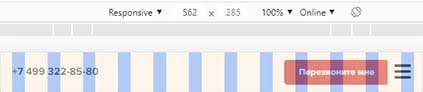
Заключение
Умение эффективно пользоваться Bootstrap позволяет верстальщикам, не знающим JavaScript, взаимодействовать с пользователями. Хотите узнать об этом больше? Переходите на сайт видео-курса по Bootstrap.
Читайте также:

